ghost还原系统图解|ghost怎么恢复系统教程
更新时间:2024-02-15 09:07:27作者:bianji
ghost软件功能强大,主要用于操作系统的备份还原,ghost可以帮助用户通过已经备份的gho映像文件来恢复系统,支持一键还原,ghost还原系统步骤其实就是ghost安装系统的过程,那么ghost怎么恢复系统呢?下面系统城小编跟大家分享ghost还原系统图解。
操作须知:
1、本文介绍的方法仅适用于电脑可以正常启动的情况,如果系统已经损坏,无法开机,需要借助U盘pe启动盘
3、如果你自己有备份的gho文件,直接使用,如果没有就需要下载ghost系统iso镜像,一般内存2G及以下选择32位系统,内存4G及以上选择64位系统
相关教程:
u盘一键ghost重装系统教程
ghost手动安装系统详细教程
安装系统时提示您还没有指定ghost32/ghost64位置怎么解决
一键ghost备份xp/win7/win8/win8.1/win10系统步骤
一、操作准备
1、备份C盘和桌面重要文件
2、ghost系统下载:电脑公司ghost win7 64位稳定直装版V2017.08
3、还原工具下载:一键GHOST (OneKey GHOST)V13.9
4、解压工具:WinRAR或好压等解压软件
二、ghost还原系统图文步骤如下
1、如果没有备份的gho文件,需要到系统城下载所需ghost系统iso镜像到本地硬盘,右键使用WinRAR等工具解压出来;
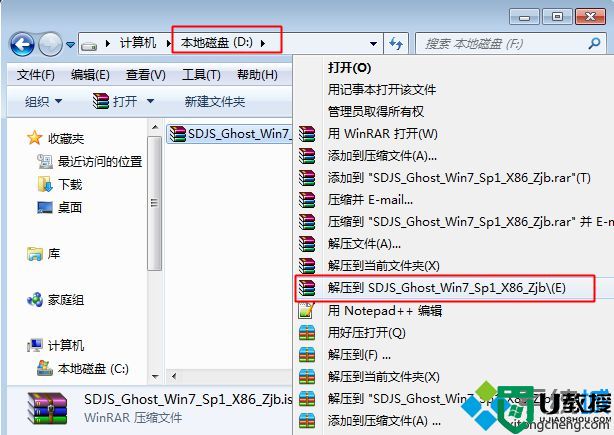 2、将最大的gho文件比如win7.gho和ghost还原工具放到同一目录,比如D盘,不要放C盘或桌面;
2、将最大的gho文件比如win7.gho和ghost还原工具放到同一目录,比如D盘,不要放C盘或桌面;
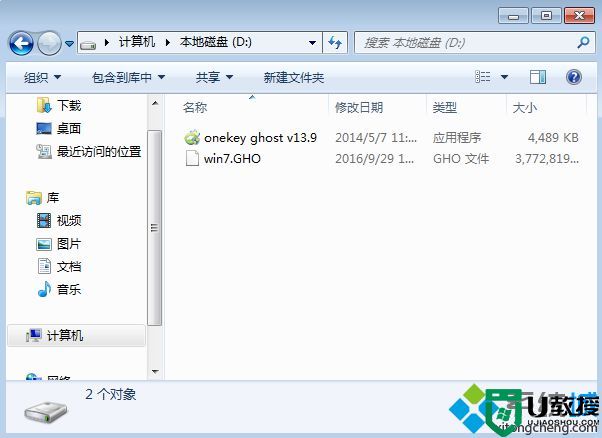 3、双击打开ghost恢复工具,选择“还原分区”,映像路径选择win7.gho文件,选择系统要还原的位置,比如C盘,或者根据磁盘容量选择安装位置,点击确定;
3、双击打开ghost恢复工具,选择“还原分区”,映像路径选择win7.gho文件,选择系统要还原的位置,比如C盘,或者根据磁盘容量选择安装位置,点击确定;
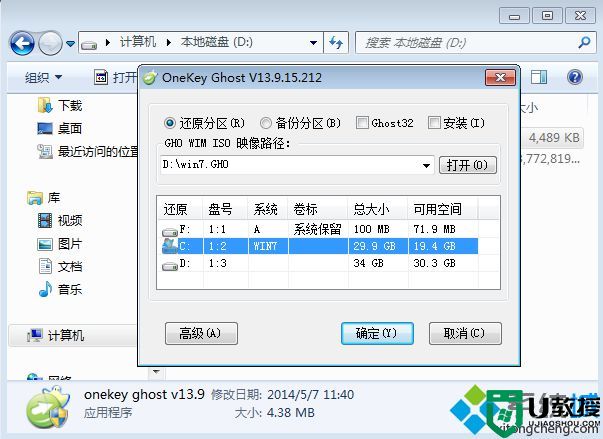 4、弹出对话框,点击是,立即重启进行计算机还原;
4、弹出对话框,点击是,立即重启进行计算机还原;
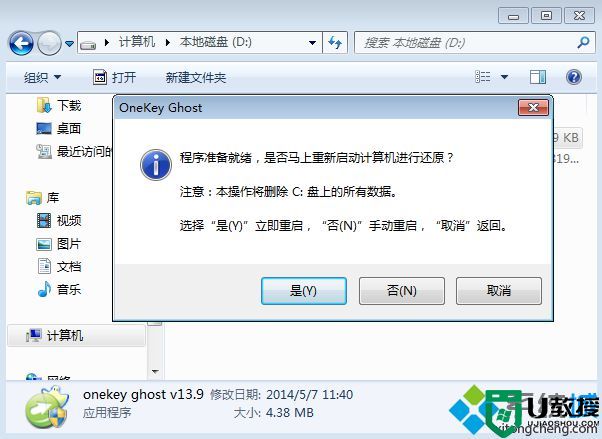 5、这时候电脑自动重启,启动菜单多出Onekey Ghost选项,电脑会自动选择这个选项进入;
5、这时候电脑自动重启,启动菜单多出Onekey Ghost选项,电脑会自动选择这个选项进入;
 6、启动进入到这个界面,执行系统还原到C盘的操作,耐心等待进度条完成;
6、启动进入到这个界面,执行系统还原到C盘的操作,耐心等待进度条完成;
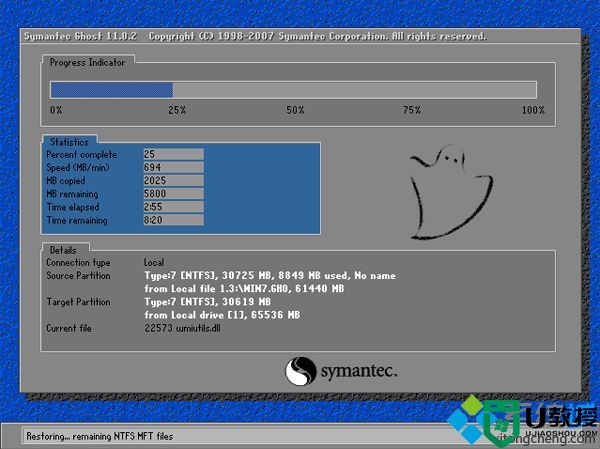 7、操作完成后,电脑自动重启,继续执行ghost还原系统过程;
7、操作完成后,电脑自动重启,继续执行ghost还原系统过程;
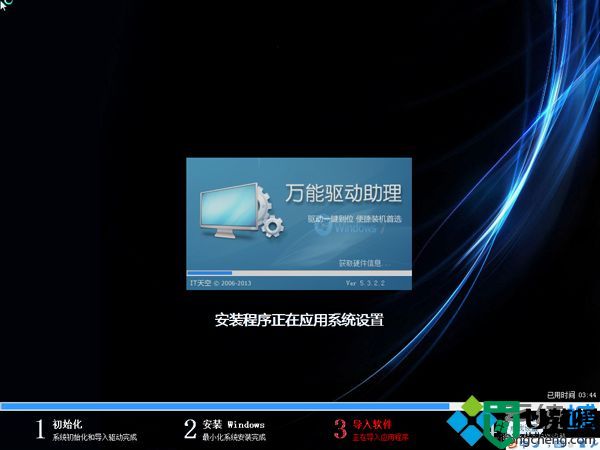 8、ghost恢复系统过程通常5-10分钟,最后重启进入全新系统桌面后,ghost还原系统步骤就结束了。
8、ghost恢复系统过程通常5-10分钟,最后重启进入全新系统桌面后,ghost还原系统步骤就结束了。

操作须知:
1、本文介绍的方法仅适用于电脑可以正常启动的情况,如果系统已经损坏,无法开机,需要借助U盘pe启动盘
3、如果你自己有备份的gho文件,直接使用,如果没有就需要下载ghost系统iso镜像,一般内存2G及以下选择32位系统,内存4G及以上选择64位系统
相关教程:
u盘一键ghost重装系统教程
ghost手动安装系统详细教程
安装系统时提示您还没有指定ghost32/ghost64位置怎么解决
一键ghost备份xp/win7/win8/win8.1/win10系统步骤
一、操作准备
1、备份C盘和桌面重要文件
2、ghost系统下载:电脑公司ghost win7 64位稳定直装版V2017.08
3、还原工具下载:一键GHOST (OneKey GHOST)V13.9
4、解压工具:WinRAR或好压等解压软件
二、ghost还原系统图文步骤如下
1、如果没有备份的gho文件,需要到系统城下载所需ghost系统iso镜像到本地硬盘,右键使用WinRAR等工具解压出来;
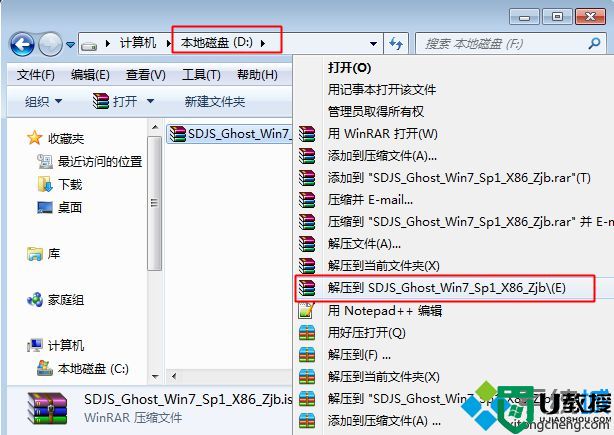
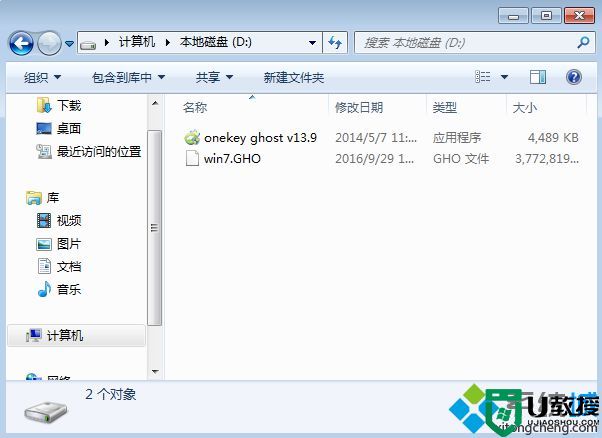
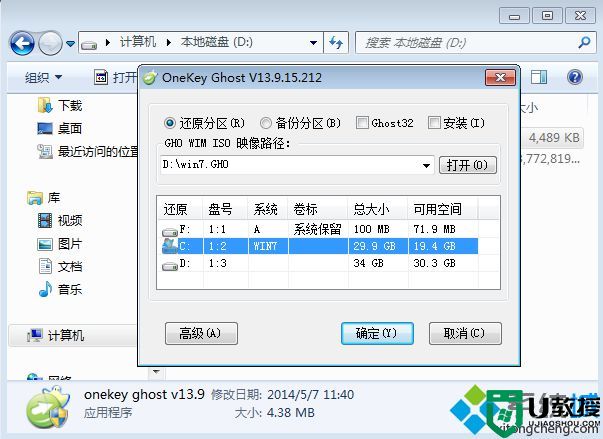
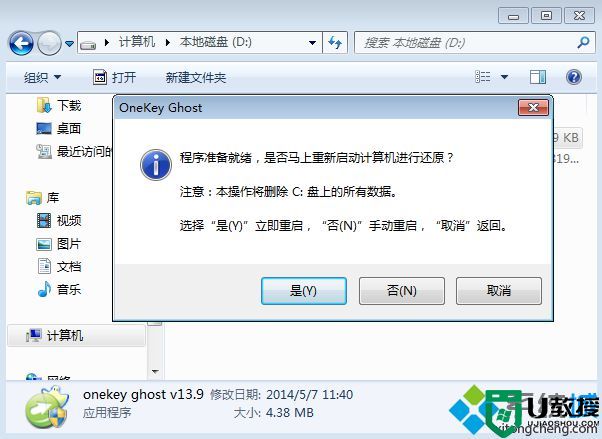

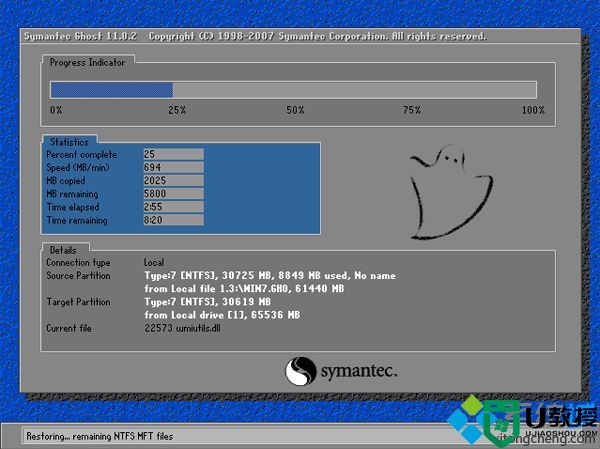
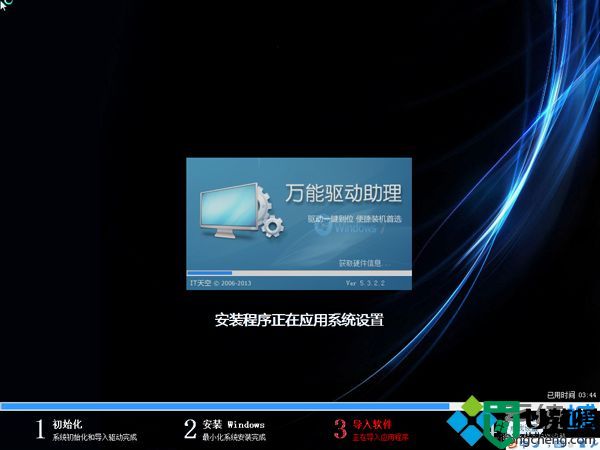

到这边ghost怎么恢复系统的教程就介绍完了,大家可以根据这个方法使用ghost还原系统,希望对大家有帮助。
- 上一篇: windowsxp系统下Excel怎样进行数值的运算
- 下一篇: 电脑中怎样修改图片中的文字信息
ghost还原系统图解|ghost怎么恢复系统教程相关教程
- ghost还原系统图解|ghost怎么恢复系统教程
- 电脑怎么恢复系统还原 一键还原win7、win10、win11系统教程
- ghost xp系统怎么装|ghost xp系统u盘安装教程
- ghost怎么装xp系统,ghost装xp系统的教程
- ghost怎么备份win10系统|用ghost备份win10系统教程
- ghost系统镜像安装步骤是什么|ghost镜像安装系统教程
- 怎么用ghost装win7|ghost安装win7系统教程
- ghost win7怎么用|ghost win7系统安装教程
- dell笔记本怎么恢复出厂系统 戴尔电脑一键还原系统教程
- u盘重装系统win8 ghost 纯净版系统【图文教程】
- 5.6.3737 官方版
- 5.6.3737 官方版
- Win7安装声卡驱动还是没有声音怎么办 Win7声卡驱动怎么卸载重装
- Win7如何取消非活动时以透明状态显示语言栏 Win7取消透明状态方法
- Windows11怎么下载安装PowerToys Windows11安装PowerToys方法教程
- 如何用腾讯电脑管家进行指定位置杀毒图解

